Повний посібник із об’єднання двох або кількох відео
Цей пост розповідає про 4 ефективних способи об'єднати відео. Незалежно від того, чи хочете ви об’єднати два або більше відео в одне на своєму iPhone, iPad, телефоні Android або комп’ютері, ви можете скористатися для цього об’єднанням пов’язаних відео.
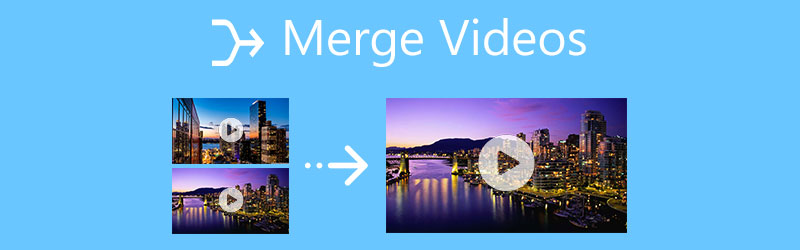
- СПИСОК ПОСІБНИКІВ
- Частина 1. Об'єднання відео на комп'ютері
- Частина 2. Об’єднайте відео на пристроях iOS і macOS
- Частина 3. Комбінуйте відео на телефоні Android
- Частина 4. Безкоштовне приєднання до відео онлайн
- Частина 5. Поширені запитання про те, як об’єднати та об’єднати відео
Частина 1. Найкращий спосіб об’єднати відео без втрати якості на комп’ютері
Під час редагування відео вам часто потрібно поєднати кілька відеокліпів разом, щоб створити повне відео. Щоб об’єднати відео на ПК з Windows 11/10/8/7 або Mac, ви можете спробувати потужне програмне забезпечення для редагування та конвертації відео, Video Converter Ultimate.
Його розроблено з багатьма корисними функціями редагування, включаючи об’єднання, обрізання, обертання, обрізання тощо. Що ще важливіше, це об’єднання відео підтримує всі широко використовувані відеоформати, такі як MP4, MOV, FLV, AVI, WMV, MKV, VOB та інші. Завдяки застосуванню передової технології прискорення це гарантує вам чудовий досвід редагування відео.
Виходячи з вашої комп'ютерної системи, виберіть відповідну версію та завантажте її безкоштовно. Це дозволяє поєднувати відео на ПК з Windows і Mac.
Запустіть це об’єднання відео, переконайтеся, що ви перебуваєте під конвертер а потім клацніть значок плюса в центральній частині, щоб додати свої відео. Тут ви можете імпортувати два або більше відеофайлів одночасно.

У нижній правій частині вікна, поруч із Перетворити все кнопку, ви можете побачити Об’єднати в один файл функція. Поставте прапорець перед ним, ви зможете легко об’єднати всі свої відео.

Перш ніж об’єднати відео, ви можете скористатися його функціями редагування, щоб обрізати відео та зберегти лише необхідні частини, налаштувати зображення та звукові ефекти та виконати інші операції для оптимізації відео.
Після редагування ви можете вибрати відповідний вихідний формат зі спадного списку Перетворити все на. Якщо ви хочете налаштувати більше параметрів цільового формату, ви можете натиснути на Спеціальний профіль значок. Натисніть на Перетворити все у нижньому правому куті, щоб зберегти це об’єднане відео на комп’ютері.
Частина 2. Як об’єднати відео на iPhone, iPad і Mac
Якщо ви хочете поєднати два відео на iPhone, iPad або Mac, ви можете покластися на відеоредактор за замовчуванням для продуктів Apple, iMovie. Це безкоштовний і стабільний редактор відео, який може допомогти вам об’єднати відео на пристроях iOS і Mac.
Об'єднайте два відео на iPhone
Перейдіть до App Store, знайдіть iMovie, а потім безкоштовно встановіть його на свій iPhone. Торкніться значка iMovie, щоб відкрити його. Додаток iMovie пропонує 3 варіанти запуску нового проекту: Чарівний фільм, Розкадровка та Фільм. Тут ви можете вибрати опцію «Фільм», щоб рухатися далі.
Виберіть відео, які потрібно об’єднати, а потім торкніться Створити фільм кнопку, щоб завантажити їх в iMovie. Після цього ці відео будуть перераховані на часовій шкалі для подальшого редагування. Якщо ви хочете відредагувати один відеокліп, ви можете виділити його на часовій шкалі, а потім використовувати різні функції редагування для його редагування.
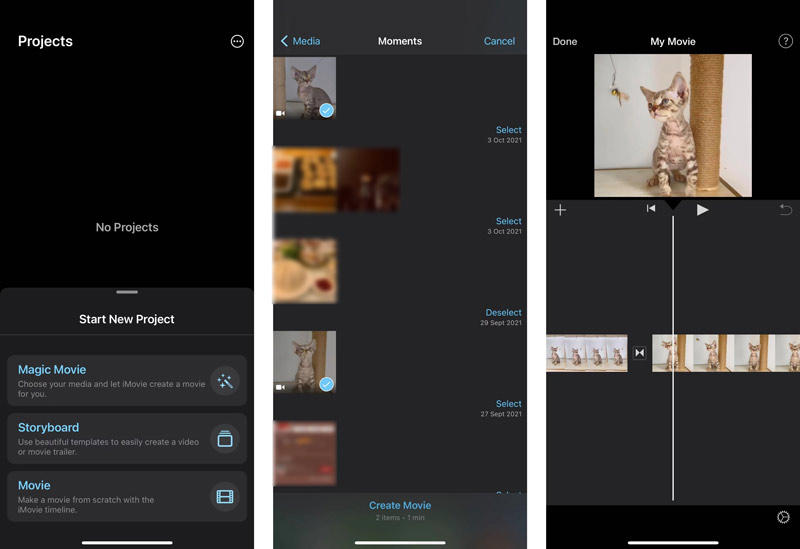
Ви можете торкнутися одного відеокліпу, а потім перетягнути його в потрібне місце. Переконайтеся, що всі відео розміщені в правильному порядку. Потім торкніться Готово у верхньому лівому куті, щоб повернутися до основного інтерфейсу. Торкніться Поділіться кнопку та виберіть Зберегти відео щоб зберегти це комбіноване відео на вашому iPhone.
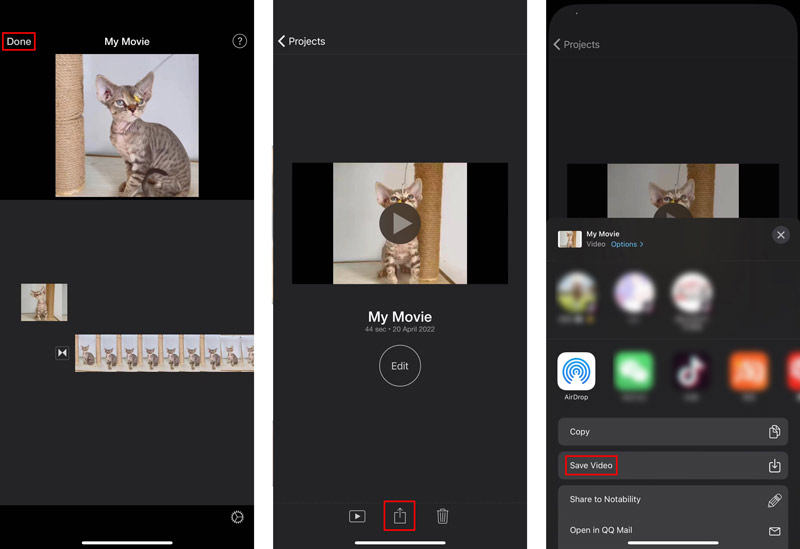
Об’єднайте два відео на Mac
iMovie попередньо встановлено на вашому Mac, тому вам не потрібно встановлювати його для об’єднання відео. Запустіть його на своєму Mac, а потім виберіть Створити новий варіант.

Натисніть Файл у верхній панелі меню виберіть Імпорт і потім фільми щоб завантажити ваші відеокліпи в iMovie. Перетягніть додані відео на часову шкалу. Ви повинні розмістити їх у правильному порядку.
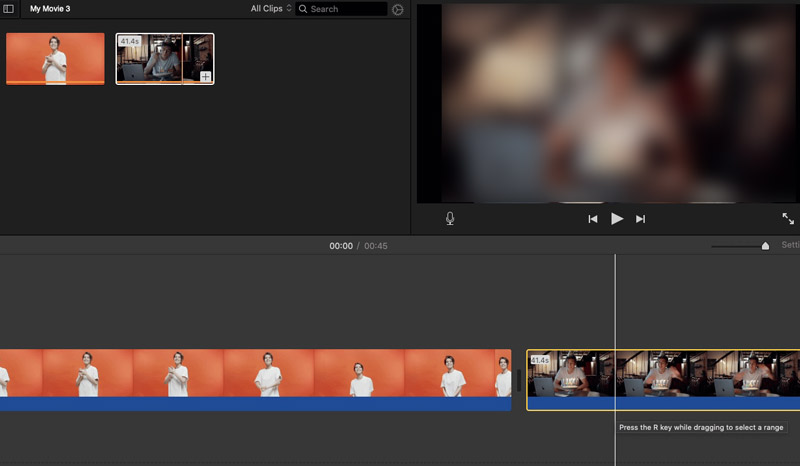
Таким чином, ви можете легко об’єднати два або більше відеокліпів у iMovie. Після цього ви можете використовувати звичайний спосіб поділитися цим відредагованим відео та зберегти його на своєму Mac.
Частина 3. Як поєднати два відео на телефоні Android
Як користувач Android, коли ви хочете об’єднати відео, ви можете покластися на деякі програми для об’єднання відео з магазину Google Play. Якщо ви не знаєте, який з них вибрати, ви можете спробувати популярний PowerDirector додаток Це повнофункціональний відеоредактор, який може допомогти вам об’єднати кілька відео в одне.
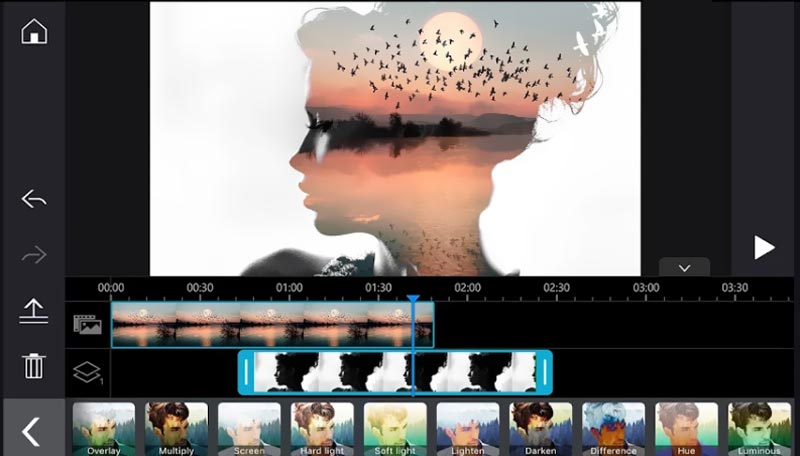
Перейдіть до Google Play Store на своєму телефоні Android і встановіть програму PowerDirector. Відкрийте його та надайте йому доступ до відео на вашому телефоні.
Додайте свої відеокліпи в цю програму та використовуйте мультичасову шкалу, щоб легко об’єднати відео в одне. Окрім відео, він також дозволяє комбінувати фотографії.
Частина 4. Як об’єднати відео онлайн і безкоштовно
Якщо ви віддаєте перевагу об’єднанню відео в Інтернеті, ви можете легко знайти в Інтернеті багато безкоштовних і онлайн-об’єднаних відео, таких як Fastreel, Adobe Creative Cloud Express, Clideo та Kapwing. Ось ми беремо Злиття відео Kapwing як приклад, щоб показати вам, як об’єднати відео онлайн.
Відкрийте веб-браузер і перейдіть на сторінку Kapwing Video Merger. Натисніть на Виберіть Відео кнопку для входу в редактор студії. Ви також можете перейти на офіційний сайт Kapwing і натиснути на Почати кнопку.
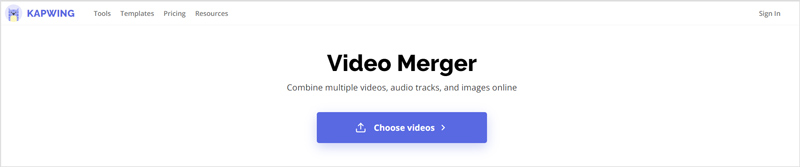
Натисніть Додати медіа щоб вибрати та завантажити відеофайли. Перетягніть їх на часову шкалу та розмістіть у правильному порядку.
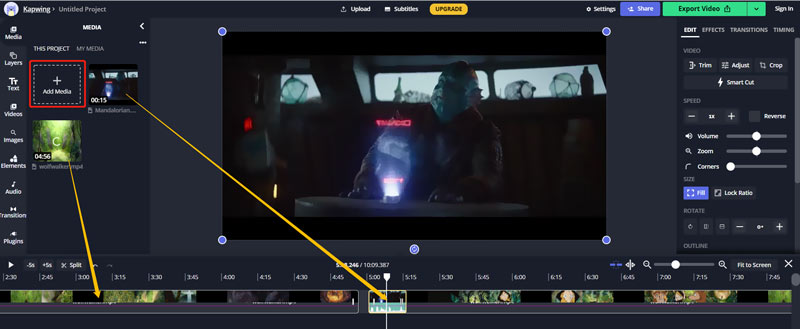
Натисніть на Експорт відео у верхньому правому куті, а потім виберіть Експорт як MP4 зі спадного списку. Ви перейдете до вікна попереднього перегляду. Тут ви можете перевірити вихідне відео, а потім натиснути на Завантажити файл кнопку, щоб зберегти його на комп’ютері.
Частина 5. Поширені запитання про те, як об’єднати та об’єднати відео
Як я можу безкоштовно об’єднати відео в Windows 10?
Щоб безкоштовно об’єднати відео на комп’ютері з Windows 10, окрім рекомендованого вище Video Converter Ultimate, ви також можете використовувати його вбудовану програму Windows Photos. Ви можете відкрити програму «Фото» на комп’ютері, натиснути опцію «Нове відео» та вибрати «Новий відеопроект». Завантажте відео, які потрібно об’єднати, а потім експортуйте їх як один файл.
Чи може VLC поєднувати відео?
Так, медіапрогравач VLC дозволяє відкривати кілька відеофайлів, а потім конвертувати їх в один файл. Ви можете відкрити VLC, клацнути верхнє меню «Медіа», а потім вибрати «Відкрити кілька файлів». Натисніть кнопку «Перетворити/Зберегти» та виберіть опцію «Перетворити» зі спадного меню. Завантажте відео, а потім натисніть кнопку «Пуск», щоб об’єднати відео в одне.
Як ви поєднуєте відео та аудіо?
Якщо вам потрібно об’єднати аудіо та відео, ви можете скористатися рекомендованим вище Video Converter Ultimate, щоб легко додати фонову музику до свого відео.
Висновок
Це досить поширена потреба об'єднати відео. Ця публікація знайомить вас із 4 чудовими способами злиття відео, які допоможуть об’єднати два або кілька відеокліпів в один. Ви можете легко вибрати спосіб об’єднання своїх відео.
Що ви думаєте про цю публікацію? Натисніть, щоб оцінити цю публікацію.
Чудово
Рейтинг: 4.5 / 5 (на основі 156 голоси)
Знайти більше рішень
Як об’єднати відео на iPhone, Android, комп’ютері та в Інтернеті Корисні навички редагування відео на iPhone, Android і Mac/ПК Стискайте відео для Інтернету, електронної пошти, Discord, WhatsApp або YouTube Як створити GIF за допомогою 5 найкращих конвертерів фото/відео у GIF Зворотне відео – реверс відео на iPhone/Android/комп’ютері Як прискорити відео на iPhone, Android, онлайн та Mac/ПКВідносні статті
- Редагувати відео
- 4 найкращі способи поєднати два або кілька відео
- 4 простих способи перевернути відео
- 5 найкращих конвертерів GIF для створення GIF
- 3 простих способи редагування уповільненого відео
- 3 простих способи додати водяний знак до відео
- 5 найкращих способів перевернути відео на iPhone, Android, комп’ютері та в Інтернеті
- Змінити роздільну здатність відео – зменшити або збільшити роздільну здатність відео
- Практичні методи, щоб зробити відео яскравішим на комп’ютерах або мобільних пристроях
- 8 найкращих програм для редагування відео для користувачів Mac
- Обрізати відео онлайн на iPhone, Android, Windows і Mac



